
Hoewel Apple-apparaten om verschillende redenen veiliger zijn dan Android, is het nog steeds belangrijk om uw Apple ID-wachtwoord veilig te houden en te bewaren. zeker. Hoewel Apple strikte regels volgt bij het beschermen van de gevoelige informatie van zijn gebruikers, kan uw Apple ID-wachtwoord in gevaar komen.
Als u een gemeenschappelijk wachtwoord gebruikt om uw Apple ID te beschermen, kan uw wachtwoord zelfs voorkomen bij een datalek. Het is dus altijd het beste om het Apple ID-wachtwoord regelmatig te wijzigen. Is het dus eenvoudig om uw Apple ID-wachtwoord te wijzigen? En zo ja, welke stappen moeten we volgen?
Hoe het Apple ID-wachtwoord te wijzigen
In dit artikel worden verschillende manieren besproken om het Apple ID-wachtwoord te wijzigen. Dus als u wilt weten hoe u uw Apple ID-wachtwoord kunt wijzigen, lees dan het artikel tot het einde.
Hoe u het Apple ID-wachtwoord op de iPhone kunt wijzigen
Het is belangrijk op te merken dat het wijzigen van het Apple ID-wachtwoord een vrij eenvoudig proces is en kan worden gedaan op elk apparaat dat aan uw Apple-account is gekoppeld.
Dus als u een iPhone bij u heeft en het wachtwoord wijzigt van de Apple ID die u gebruikt, volgen hier de stappen die u moet volgen.
Instellingen op uw iPhone.
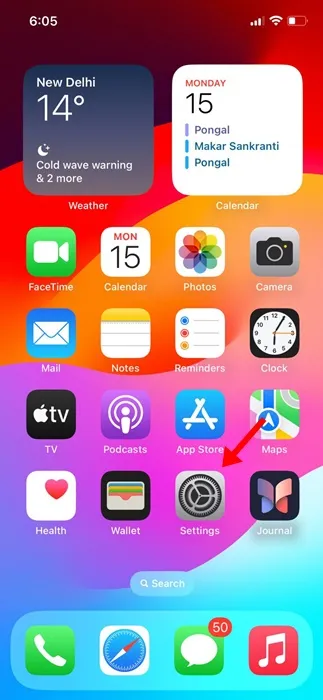
2. Tik bovenaan het scherm op uw Apple ID-banner.
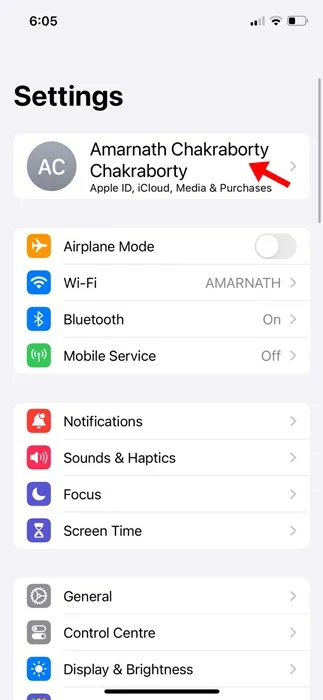
3. Tik op het Apple ID-scherm op de knop Aanmelden & Beveiliging.
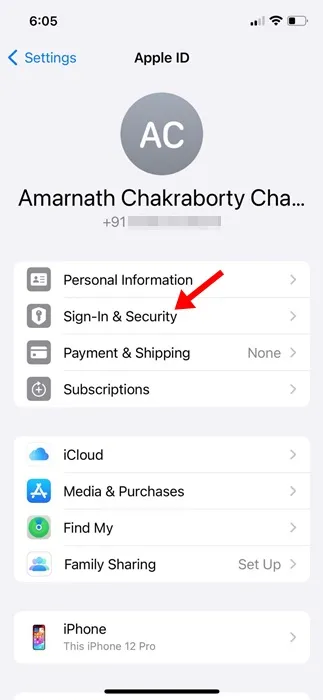
4. Op het tabblad Aanmelden & Beveiligingsscherm, tik op de link Wachtwoord wijzigen.
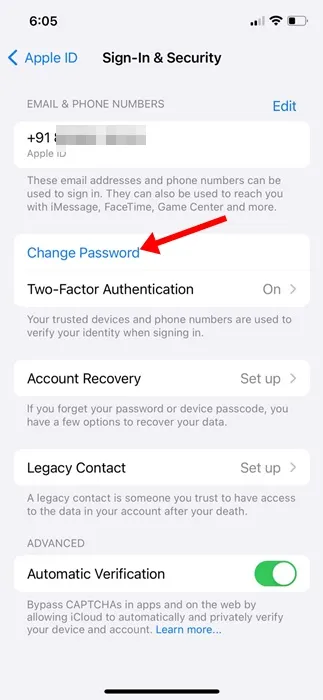
toegangscode. in
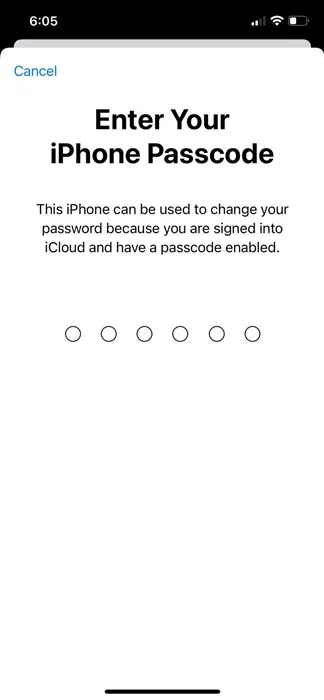
6. Voer op het scherm Wachtwoord wijzigen het nieuwe wachtwoord in dat u wilt instellen en verifieer het. Als u klaar bent, tikt u op Wijzigen in de rechterbovenhoek.
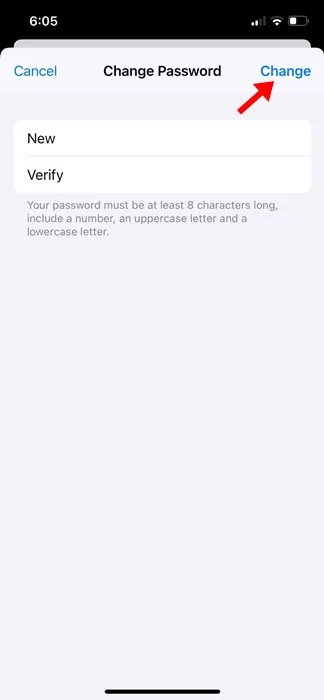
Dat is het! Zo kunt u eenvoudig het Apple ID-wachtwoord op uw iPhone wijzigen.
Hoe verander ik het Apple ID-wachtwoord op het bureaublad?
Als u uw iPhone niet heeft maar om welke reden dan ook het Apple ID-wachtwoord wilt wijzigen, kunt u dit ook vanaf uw bureaublad doen. Hier leest u hoe u uw Apple ID-wachtwoord op een desktop kunt wijzigen.
1. Open uw favoriete webbrowser op uw bureaublad.
2. Bezoek nu deze website vanuit uw webbrowser.
https://appleid.apple.com/
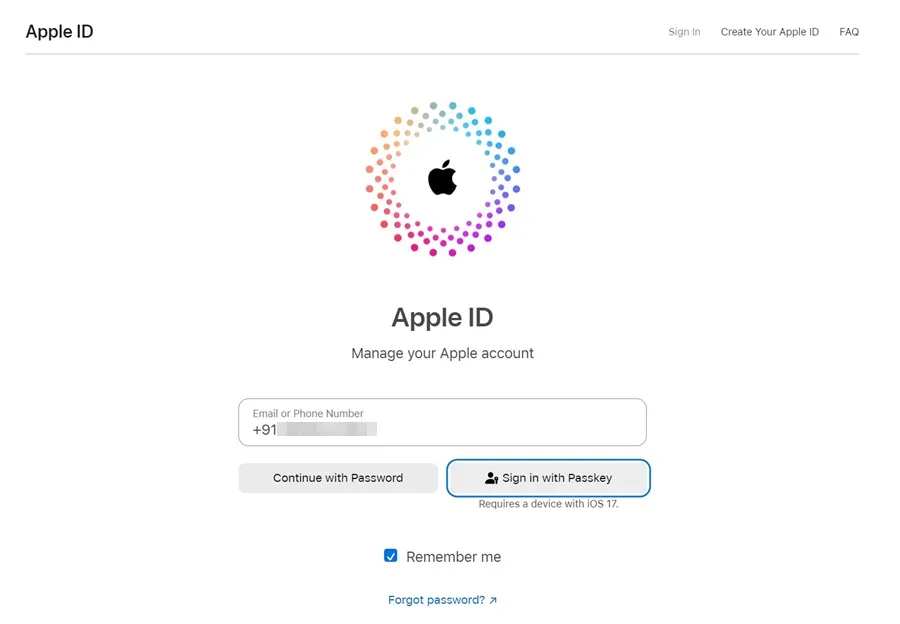
3. Log nu in met uw Apple ID en ga naar het gedeelte Inloggen en beveiliging.
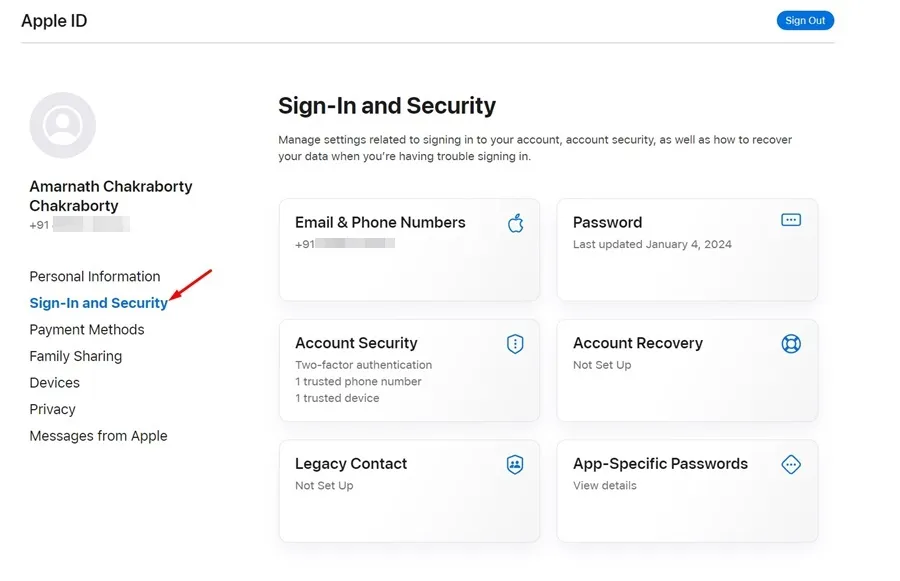
4. Selecteer aan de rechterkant Wachtwoord.
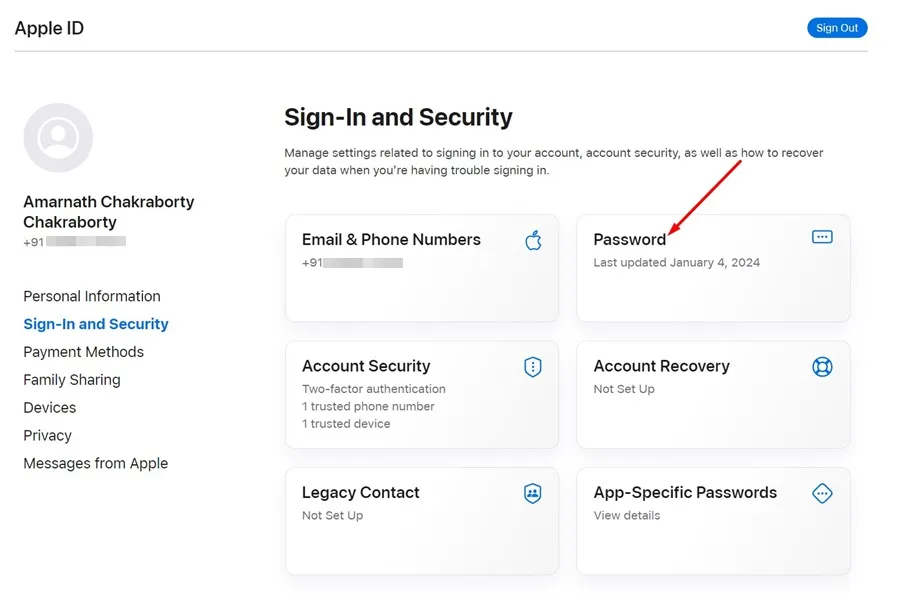
een nieuw wachtwoord in en bevestig het nieuwe wachtwoord.
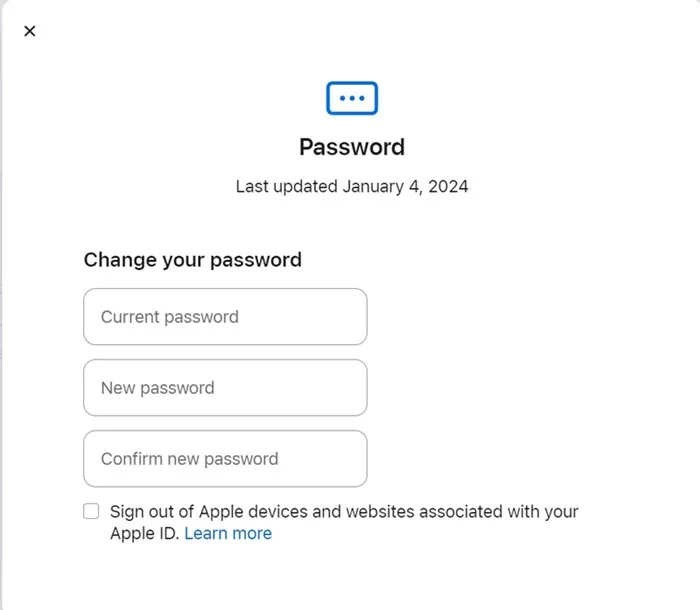
6. Als u klaar bent, klikt u op Wachtwoord wijzigen.
Dat is het! Dit is gewoon een andere beste manier om uw Apple ID-wachtwoord vanaf een desktop te wijzigen.
Hoe u het Apple ID-wachtwoord op uw Mac kunt wijzigen
U kunt uw Apple ID-wachtwoord ook in eenvoudige stappen op uw Mac wijzigen. Hier leest u hoe u uw Apple ID-wachtwoord op uw Mac kunt wijzigen.
- Schakel uw MacBook in. Kies vervolgens het Apple-menu > Systeem instellingen.
- Klik vervolgens op uw Apple ID en selecteer Inloggen & Beveiliging.
- Klik in het gedeelte Wachtwoord op Wachtwoord wijzigen.
Dat is het! Nu wordt u gevraagd het wachtwoord in te voeren dat u hebt gebruikt om uw Mac te ontgrendelen. Volg de instructies op het scherm om uw Apple ID-wachtwoord te wijzigen.
Deze handleiding gaat dus over het wijzigen van uw Apple ID-wachtwoord op uw iPhone, Mac en internet. Laat het ons weten als u meer hulp nodig heeft bij het wijzigen van uw Apple ID-wachtwoord. Als u deze handleiding nuttig vindt, vergeet dan niet deze met uw vrienden te delen.




Geef een reactie